360浏览器主页打不开怎么办 360浏览器主页打不开解决方法汇总
发布时间:2017-01-04 来源:查字典编辑
摘要:360浏览器主页打不开了,其他网页正常,这该怎么办呢?不要着急,下面小编就给你带来360浏览器主页打不开解决方法。360浏览器主页打不开怎么...
360浏览器主页打不开了,其他网页正常,这该怎么办呢?不要着急,下面小编就给你带来360浏览器主页打不开解决方法。
360浏览器主页打不开怎么办:
方案一:打开【360安全卫士】—【系统修复】—【IE主页锁定】—修改。
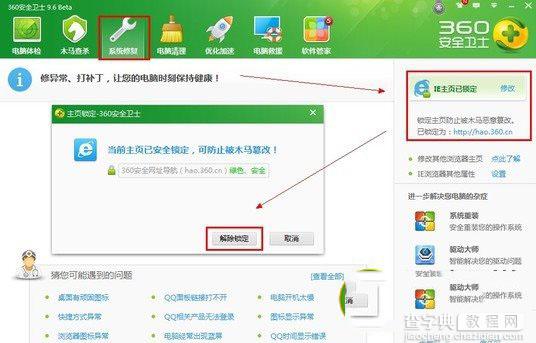
方案二:更改系统设置。
1.打开任务栏【开始】,输入【gpedit.msc】回车。
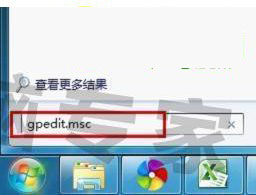
2.在弹出窗口中,打开【用户配置】—【管理模版】—【windows组件】—【internet explorer】,右侧打开【禁用更改主页设置】。
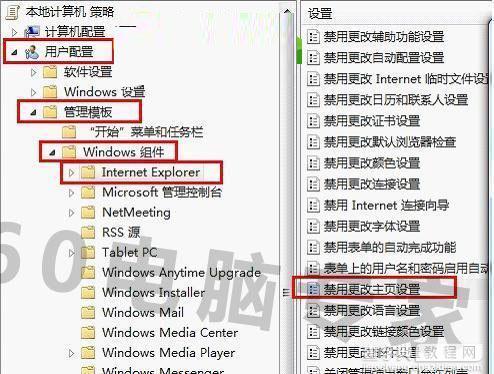
3.设置【已启用】,并设置您需要的主页确定即可。
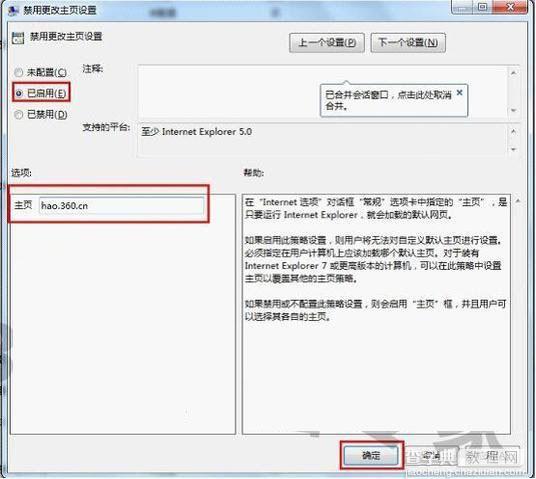
方案三:如果安装了快播软件,可以尝试修改快播的设置,去掉勾选设快播网址导航作为主页。
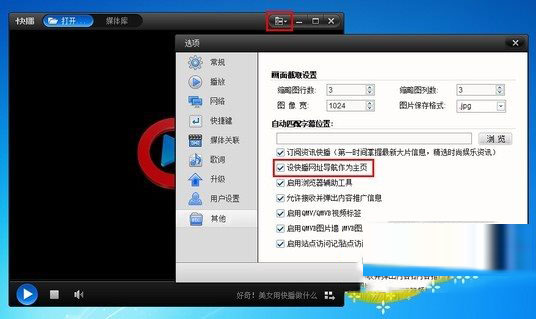
以上就是小编为大家带来的360浏览器主页打不开的解决办法,希望对大家有所帮助,请继续关注查字典教程网。


